امروزه به دلیل زیاد شدن شرکت های تولید کننده تلفن همراه هر کدام از آن ها از یک رابط کاربری مختلف استفاده می کنند .

تیم موبایل 140 در این مقاله روش های مختلف و کاربردی بکآپ گرفتن گوشی سامسونگ را به شما آموزش می دهد پس همراه ما باشید .
در گذشته کاربران از گوشی برای تماس و یا ارتباط با نقاط دور دست استفاده می کردند اما این روزها به دلیل پیشرفت تکنولوژی استفاده از گوشی بسیار مهم شده و حتی گوشی از دوست ما هم صمیمی تر شده و شما می توانید هر اطلاعاتی که مایل هستید را در گوشی خود ذخیره کنید . گوشی به نحوی مغز دوم هر انسان می باشد و با استفاده از گوشی هیچ چیز را نمی توان فراموش کرد . حتی در صورت فراموش شدن هم با نگاهی به یادداشت ها همه چیز را به خاطر می آوریم .
امروزه تعداد محدودی هستند که از گوشی های هوشمند استفاده نمی کنند ولی کاربرانی که از گوشی های هوشمند استفاده می کنند اگر یک ساعت گوشی را از آن ها دور کنید به هیچ اطلاعاتی دسترسی نخواهند داشت . با عرضه گوشی های هوشمند انسان ها تمام اطلاعات خود را در آن ذخیره می کنند و دیگر هیچ اطلاعاتی را حفظ نمی کنند و همین موضوع باعث شده تا بیشتر کاربران تنبل شوند و یا از حافظه بلند مدت خود استفاده نکنند .
پس بهتر است قبل اینکه گوشی شما دچار آسیب شود و دیگر نتوانید به اطلاعات خود دسترسی داشته باشید یا در برخی مواقع ممکن است اطلاعات خود را فراموش کرده باشید که کجای گوشی خود ذخیره کرده اید پس حتما قبل از اینکه این موضوعات شما را عصبانی کند از تمام داده های گوشی خود بکآپ بگیرید .
در ادامه این مقاله از موبایل 140 شما را با انواع روش های بکآپ گیری آشنا خواهیم کرد که با استفاده از این روش ها می توانید گوشی خود را بکآپ گیری کنید .
متخصصان موبایل 140 با چند ترفند ساده به شما آموزش می دهد که به راحتی می توانید بکآپ گیری را انجام دهید و بکآپ گرفتن هر بخش را به طور جداگانه به شما آموزش می دهد .
بکآپ از گوشی سامسونگ
بکآپ گیری در خود گوشی به چهار روش انجام می شود . 1- استفاده از برنامه اسمارت سوئیچ 2- استفاده از حساب کاربری 3- گوگل وان 4- گوگل درایو
همچنین برای آشنایی با بک آپ گوگل وان و قابلیت های آن می توانید از مقاله چگونه با گوگل وان می توان از گوشی اندروید بک آپ گرفت استفاده کنید .

استفاده از برنامه اسمارت سوئیچ
کاربرانی که گوشی سامسونگ دارند می توانند با استفاده از نرم افزار سامسونگ اسمارت سوئیچ از گوشی خود بکآپ بگیرند . این برنامه را باید در کامپیوتر نصب کنید و بعد از نصب ، برنامه را اجرا کنید و گوشی خود را با کابل به کامپیوتر متصل کنید تا این برنامه گوشی شما را پیدا کند . زمانی که گوشی شما را پیدا کرد گزینه Backup را انتخاب کنید و هر فایلی را که مایل هستید انتخاب کنید و سپس بکآپ گیری را شروع کنید .
استفاده از حساب کاربری
از منوی کاربری وارد تنظیمات شده و سپس گزینه "Backup and restore" را انتخاب کنید در صفحه بعدی عبارت "Samsung account" را مشاهده می کنید این عبارت به رنگ خاکستری و کوچک در پایین صفحه است و تمام داده ها و فایل هایی که قصد دارید از آن ها بکآپ بگیرید را انتخاب کنید و بر روی گزینه Backup data ضربه بزنید تا تمام اطلاعات شما در حساب کاربری سامسونگ شما ذخیره شود .
بکآپ گرفتن از گوشی در گوگل درایو
اندروید سیستم عاملی است که با انتخاب چند گزینه ساده می توانید در آن از تمام اطلاعات گوشی خود بکآپ بگیرید. با استفاده از گوگل درایو می توانید به طور رایگان داده های خود را ذخیره کنید . برای اینکه از گوگل درایو استفاده کنید می توانید مراحل زیر را انجام دهید .
برنامه گوگل درایو را نصب کنید و سپس وارد تنظیمات گوشی خود شوید و در قسمت Backup and restore گزینه Google account را انتخاب کنید و تمام اطلاعاتی که می خواهید ذخیره شود را در بخش Backup account انتخاب کنید . سپس بر روی گزینه Backup ضربه بزنید تا بکآپ گیری آغاز شود .
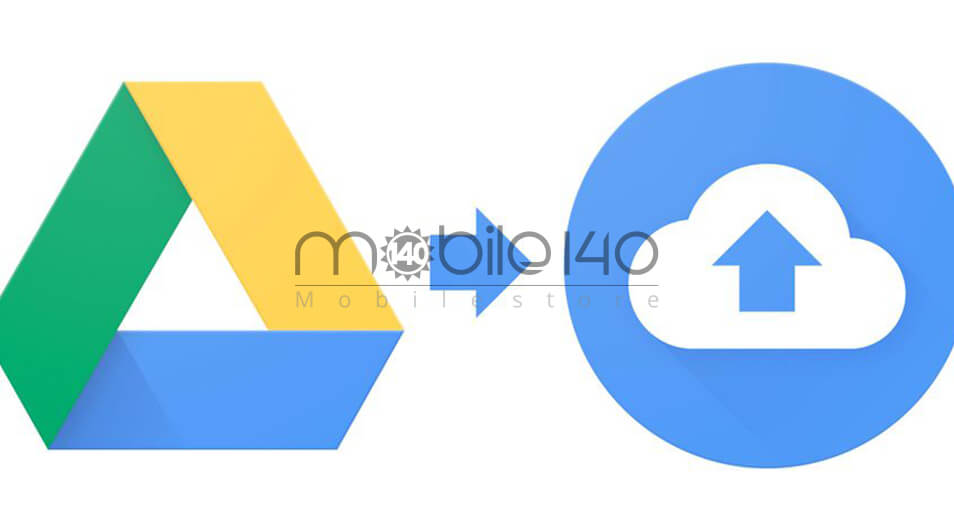
بکآپ گرفتن از مخاطبین
منوی مخاطبین مهم ترین اطلاعاتی است که هر کاربر به آن نیاز دارد با استفاده از برنامه Google Contacts می توانید تمام مخاطبین خود را ذخیره کنید .
این برنامه توسط تیم گوگل طراحی شده است . ابتدا باید آدرس ایمیل و رمز خود را وارد کنید و وارد تنظیمات شده و گزینه import را انتخاب کنید تا تمام مخاطبین وارد برنامه کاربری شود . با داشتن این برنامه می توانید همه مخاطبین خود را به گوشی جدید منتقل کنید . کافی است در برنامه Google Contacts آدرس ایمیل خود را وارد کنید و سپس گزینه Export را انتخاب کنید تا مخاطبین شما وارد گوشی جدید شود .
بکآپ گرفتن از یادداشت ها
حتی می توانید از یادداشت های خود بکآپ بگیرید . ابتدا وارد برنامه Samsung Notes شوید و سپس بر روی سه نقطه افقی در بالای برنامه ضربه بزنید و گزینه Settings را انتخاب کنید و با فعال کردن گزینه Samsung Cloud می توانید از تمام یادداشت های خود بکآپ بگیرید .
بکآپ گرفتن از تصاویر
حتما با برنامه google photos آشنا شوید زیرا با آن می توانید عکس های خود را مشاهده کنید . اگر می خواهید از تک تک عکس های خود بکآپ بگیرید می توانید از برنامه گوگل فوتوز استفاده کنید . تعداد عکس هایی که می خواهید ذخیره کنید در این برنامه نامحدود است .
برای ذخیره کردن باید ابتدا وارد برنامه google photos شوید و آدرس ایمیل خود را وارد کنید . سپس وارد منوی گوگل فوتوز شوید و بر روی Settings ضربه بزنید در صفحه باز شده گزینه Back up & sync را فعال کنید بعد از فعال شدن از تمام عکس های شما بکآپ می گیرد .
بکآپ گرفتن از sms
SMS و پیامک های قدیمی ممکن است دیگر مورد استفاده شما نباشد و فقط چند مگابایت از حافظه گوشی شما را پر می کند . اگر پیامک های قدیمی برای شما بسیار مهم است و اطلاعاتی در آن ها وجود دارد که بعدا به آن ها نیاز داشته باشید با بکآپ گرفتن می توانید تمام پیام های خود را ذخیره کنید .تیم موبایل 140 به شما پیشنهاد می کند از برنامه Pulse SMS استفاده کنید . این برنامه مخصوص دریافت و ارسال پیام ها می باشد .
استفاده از این اپلیکیشن بسیار ساده است . در حین ورود باید آدرس ایمیل خود را وارد کنید و از منوی تنظیمات برنامه ، وارد بخش Backup & Restore شوید و گزینه مربوط به پیامک ها را فعال کنید پس از فعال کردن این برنامه به طور خودکار از تمام پیامک های شما بکآپ می گیرد .
اگر گوشی خود را تغییر دادید و نیاز به SMS های قدیمی داشتید کافی است برنامه Pulse SMS را دانلود کنید . با وارد کردن آدرس ایمیل خود تمام اطلاعات شما بازیابی می شود .
نویسنده : ز . د


 خبر قبلی
خبر قبلی
 خبر بعدی
خبر بعدی















شما هم میتوانید در مورد این کالا نظر بدهید
برای ثبت نظرات، نقد و بررسی شما لازم است ابتدا وارد حساب کاربری خود شوید.
افزودن نظر جدید